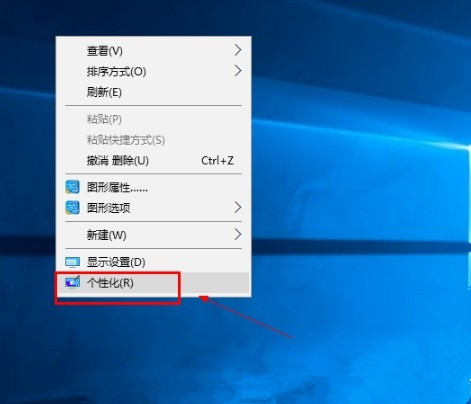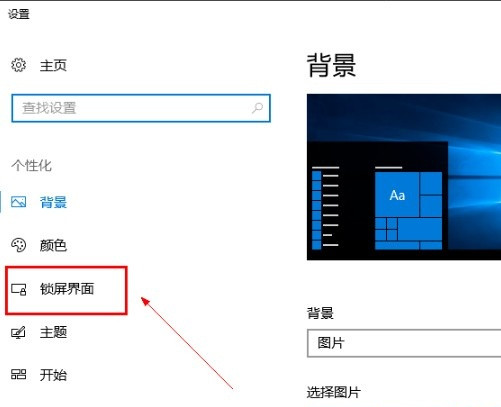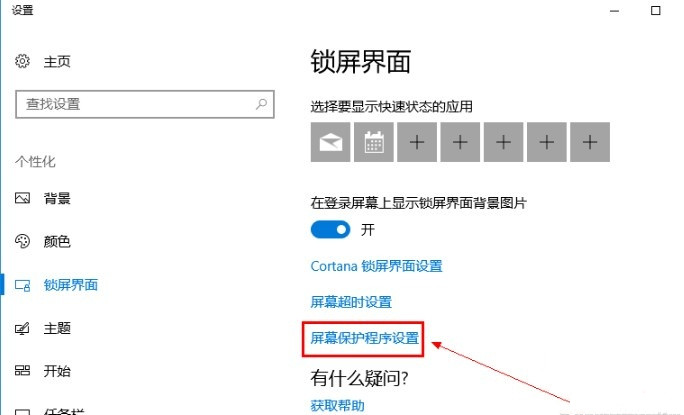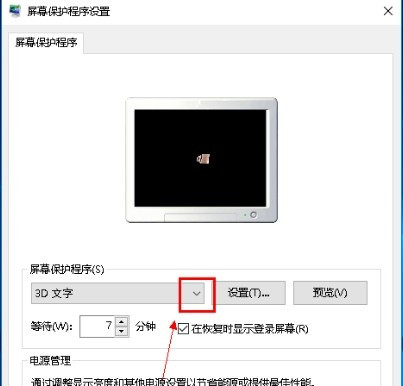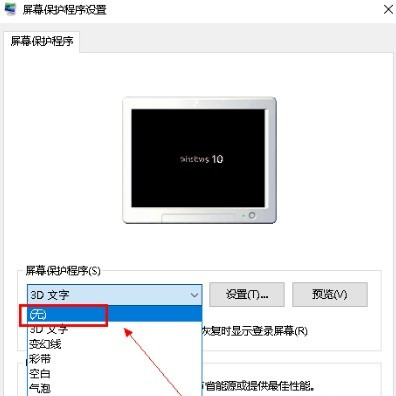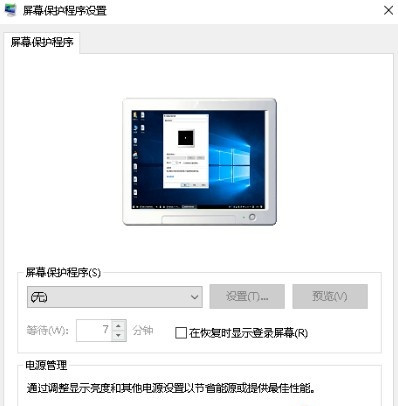首页
Win10系统怎么关闭屏保?
Win10系统怎么关闭屏保?
2021-12-12 21:03:42
来源:互联网
作者:admin
很多人都喜欢在自己的电脑上设置屏保,在长时间不操作电脑的情况下,电脑会自动开启屏保模式,防止别人看到自己电脑里的一些文件等等。但是也有些用户觉得输密码解开屏保比较麻烦,就想要关闭屏保模式。那要怎么操作呢?
操作步骤:
1、首先我们使用鼠标右键点击电脑桌面,然后在出现的右键菜单中,找到个性化这个选项点击进去。
2、点击个性化选项之后,打开个性化设置界面,在这个界面的左边可以看到有锁屏界面这个选项,点击切换到锁屏界面设置中。
3、接下来我们在右边出现的锁屏界面中,找到“屏幕保护程序设置”这个选项,找到之后点击进入到其中。
4、进入到屏幕保护程序设置界面之后,我们在这个界面中找到屏幕保护程序选项的下拉框,如下图中所示。
5、点击这个下拉框之后,我们在其中选择为“无”这个选项,选择为无之后就没有屏幕保护程序了。
6、最后设置将屏幕保护程序设置为无之后,点击界面右下角的这个应用按钮,点击这个应用按钮之后应用修改即可。
使用上述教程中的操作方法我们就可以在win10系统中关闭屏保了,还不知道要如何操作的朋友可以试一试这个方法。
精品游戏
换一批